Hoe gebruik ik mijn Samsung Odyssey OLED G8 Gaming Monitor?

De nieuwe Samsung Odyssey OLED G8 Gaming Monitor beschikt over levendige kleuren en puur zwart met superieur contrast. Bovendien bevat het een Ultra-WQHD-scherm (3440 x 1440) met een 21:9-verhouding en een slank metalen ontwerp. Met zijn snelle responstijd van 0,1 ms en vernieuwingssnelheid van 175 Hz ervaar je een vrijwel directe reactietijd tijdens het gamen.
Let op: Als je problemen ondervindt met jouw Samsung Odyssey OLED G8 Gaming Monitor, controleer dan of er beschikbare software-updates zijn. Schermafbeeldingen en menu's van apparaten kunnen verschillen, afhankelijk van het model en de softwareversie..
Bij het afspelen van 21:9-content van OTT-apps (over-the-top), wordt de inhoud mogelijk niet op volledig scherm afgespeeld, afhankelijk van het beleid van de inhoudsprovider.
Externe apparaten aansluiten
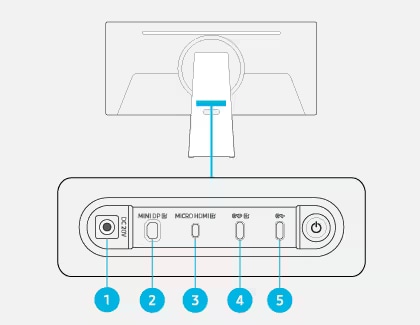
Let op: Kabels van lagere versies ondersteunen de video-invoerfunctie (Displayport ALT) niet. Er wordt maximaal 65W laadvermogen ondersteund. De oplaadsnelheid kan variëren, afhankelijk van het aangesloten apparaat.
Let op: Er wordt maximaal 15W laadvermogen ondersteund. De oplaadsnelheid kan variëren, afhankelijk van het aangesloten apparaat.
Het Configuratiescherm gebruiken
Je kunt je monitor bedienen met de Jog Controller-knop aan de achterkant van de monitor.
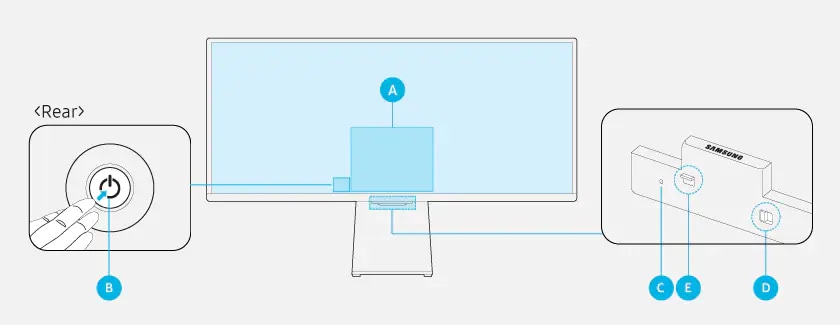
A. Bedieningsmenu
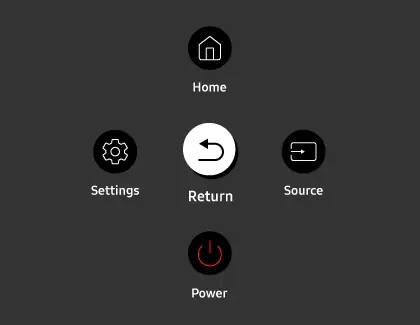
- Home: Het startscherm verschijnt.
- Instellingen: Er wordt een menu weergegeven om de instellingen van de monitor te wijzigen. Wanneer de spelmodus is ingeschakeld, kun je de knop Instellingen ingedrukt houden om de Game Bar te activeren.
- Return: Verlaat het functiemenuscherm.
- Source: Je kunt de ingangsbron wijzigen. De externe invoer wordt onderaan het scherm weergegeven.
- Power: De monitor wordt in- of uitgeschakeld.
B. Controller-knop
- Drukknopje: Geeft het bedieningsmenu weer. Selecteer of voer een bepaalde actie uit in het menu.
- Pauzeknop: De huidige functie stopt.
- Omhoog/Omlaag-knop: Verandert het kanaal.
- Links/Rechts-knop: Wijzigt het volume.
Let op: Afhankelijk van de situatie werken de knoppen mogelijk anders.
C. Microfoon
D. Microfoon schakelaar
Je kunt de microfoon in- of uitschakelen met behulp van de schakelaar aan de onderkant van de monitor. Als de microfoon is uitgeschakeld, zijn alle microfoongerelateerde spraak- en geluidsfuncties niet beschikbaar.
Let op: De positie en vorm van de microfoonschakelaar kunnen per model verschillen. Microfoongegevens worden niet opgeslagen.
E. Power indicator
- Het LED lampje gaat aan wanneer de monitor is uitgeschakeld.
- Het LED lampje knippert wanneer de monitor in de stand-bymodus gaat. Als er 60 seconden verstrijken zonder signaal, gaat de monitor naar de stand-bymodus. Het scherm wordt weer ingeschakeld wanneer een signaal wordt ingevoerd of een knop op de afstandsbediening wordt ingedrukt.
Let op:
- De kleur en vorm van de onderdelen kan afwijken van de afbeelding.
- Het scherm wordt mogelijk gedimd als de beschermfolie op het SAMSUNG-logo of de onderkant van de monitor niet wordt verwijderd.
- Wanneer je de knoppen (behalve de aan/uit-knop) op de Samsung Smart-afstandsbediening gebruikt, knippert het ontvangende LED lampje niet.
De Standby-Modus Timer
Als er geen extern ingangssignaal is, gaat het beeldscherm van de monitor na een bepaalde tijd in de standby-modus. Je kunt de duur van de stand-by modus kiezen in het Timer Standby-Modus menu. Nadat de ingestelde tijd is verstreken, gaat het scherm automatisch in de standby-modus. De standaardtijd is 60 seconden. Je kunt deze echter ook instellen op 30 of 90 seconden.
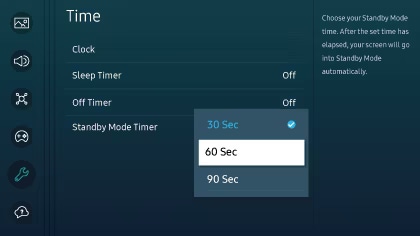
Problemen oplossen bij het aansluiten op een PC
- 3440 x 1440 @ 120 Hz or 3440 x 1440 @ 175 Hz wordt niet ondersteund bij aansluiting op een PC.
Let op: De FreeSync (VRR)-functie werkt alleen in HDMI-modus en DisplayPort-modus. Schakel de FreeSync-functie van de AMD grafische kaart in.
- Het pc-scherm verschijnt niet of flikkert
- Het weergegeven beeldformaat past niet op het scherm, de naam van het apparaat is "Onbekend" of de optie Expertinstellingen wordt in grijs weergegeven
Lees meer over:
- Problemen met scherminbranding of beeldretentie op OLED monitor oplossen.
- Problemen met beeldverschuiving op mijn OLED monitor oplossen.
- Logodetectie en schermbeveiligingsfuncties op Samsung OLED monitoren.
Bedankt voor je feedback!
Gelieve alle vragen te beantwoorden.

